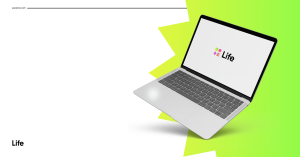Se você trabalha com campanhas online, em qualquer nicho, entender o que é o Pixel do Facebook e, o mais importante, como instalá-lo via Google Tag Manager (GTM), é imprescindível para mensurar o desempenho de cada investimento e integrar a experiência de compra dos sites com a rede social.
Mas antes de aprender de uma vez por todas a fazer essa instalação, mesmo sem ser um expert em programação, vamos do início para entender o que é o Pixel do Facebook.
O que é o pixel e para que serve?
Os pixels são ferramentas bastante conhecidas do Marketing Digital. Trata-se de pequenos trechos de código e um dos grandes responsáveis pela precisão relatada no gerenciamento de estratégias e campanhas na internet.
É possível encontrar pixels para todos os tipos de serviços e plataformas. No entanto, todos têm um único objetivo: o de gerar e capturar os dados dos usuários. Esses dados são usados para analisar o comportamento dos consumidores diante de uma campanha, mensurando todas as ações que foram geradas a partir desse contato.
Mas afinal, como instalar o pixel do Facebook via GTM?
A primeira coisa que você precisa saber, é que o Tag Manager oferece uma instalação rápida, sem que você precise da ajuda de desenvolvedores.
Para instalar, você precisa seguir os passos abaixo:
Abra o gerenciador de eventos no Facebook Business e o Tag Manager.
No Gerenciador de eventos, clique em:
- Fontes de dados > criar um pixel.
- Nomeie o pixel e inclua o domínio do seu site.
Feito isso, a página de configuração vai abrir. Em seguida, você configura o pixel dentro do Tag Manager.
Agora, você só precisa copiar o código HTML do pixel na opção: adicionar manualmente o código do pixel ao site, dessa forma:
- Clique em tags > Nova.
- Selecione configurar tag > HTML personalizado.
- Cole o código do pixel.
- Acesse as configurações avançadas > Opções de disparo da tag > Uma vez por evento.
- Feito isso, clique em acionadores > All Pages > Exibição de página.
- Nomeie e salve a tag.
- Clique em enviar.
Como se faz para testar o pixel do Facebook?
A chave para testar se o funcionamento está correndo bem, acontece quando você finaliza o teste e ele retorna como “recebendo atividade”, quer dizer que está funcionando.
Se você percebeu algum problema, primeiro, garanta que o pixel está instalado nas suas tags do Tag Manager. Depois, clique em visualizar e acesse o seu site.
Com isso, a aba de visualização aparece como aberta. Então, como o pixel do Facebook dispara ao carregar a página, você consegue visualizar o status.
Se o status da tag é “Suceeded”, mas o Facebook não está reconhecendo o status como ativo, então ocorreu algum problema no processo de cadastro da tag, e você pode apagar essa tag do Tag Manager e repetir o processo de instalação novamente.
Agora que você descobriu para que serve e como se instala o pixel do Facebook via GTM, que tal aprender 4 motivos para utilizar na sua estratégia de comunicação pelo Google Ads?
Escrito por Stela Cambraia, Analista de Conteúdo da Agência Life